O aplicativo Procreate possui ferramentas para artistas, iniciantes e especialistas que desejam desenhar ou pintar digitalmente. Existem pincéis, ferramentas de desenho e todas as cores da roda de cores. Com tantas opções de cores, muitos artistas usam paletas para manter a consistência.
O Procreate projetou as cores para serem eficientes, para que você não precise perder tempo localizando cores específicas que deseja usar para fazer projetos artísticos de alta qualidade. Existem muitas ferramentas no Procreate e neste tutorial mostraremos como tornar a criação de arte mais fácil.
Noções básicas de coloração no Procreate
Vá para o painel Cores para começar a colorir. Selecione o círculo no canto superior direito da tela. Este círculo mostra com qual cor você está trabalhando atualmente.
Você verá duas amostras de cores no canto superior direito do painel Cores . Você pode tocar neles para alternar rapidamente entre duas cores diferentes e alterá-las como desejar usando a roda de cores.
A roda de cores aparece na guia Disco do painel Cores. Na guia Disco, você pode usar o anel externo para selecionar uma tonalidade e o círculo interno para escolher uma tonalidade exata.
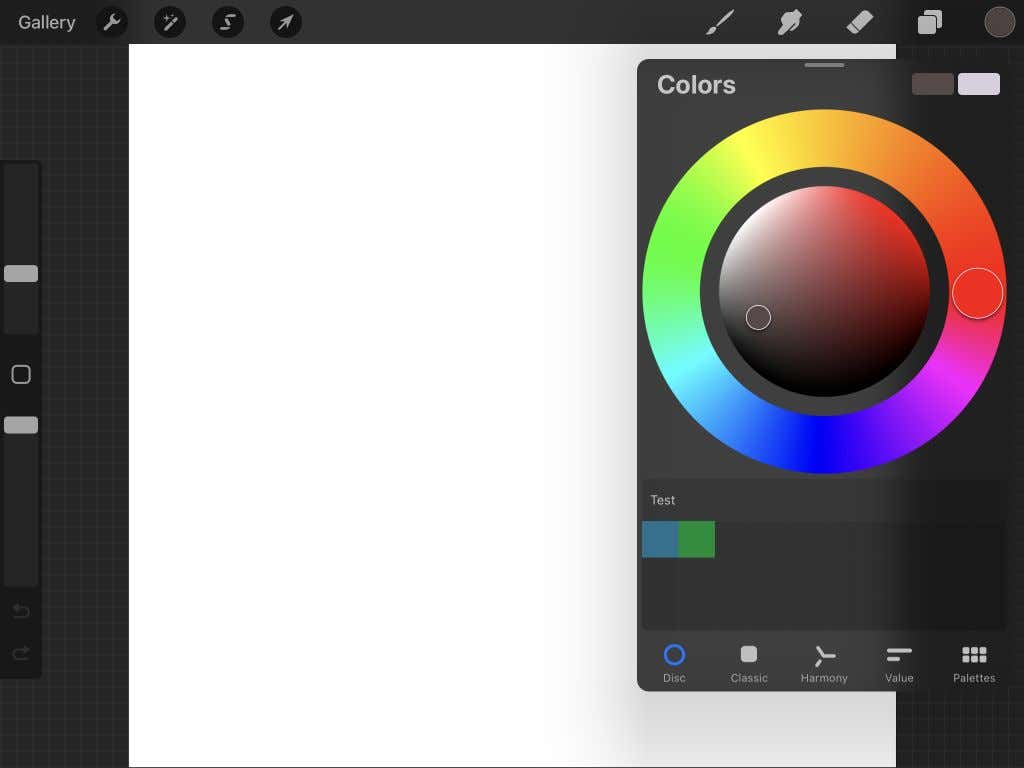
Em seguida, há a guia Clássico . Aqui, você pode usar o quadrado para selecionar a tonalidade da sua cor e os controles deslizantes inferiores para escolher a tonalidade, a tonalidade e a tonalidade.
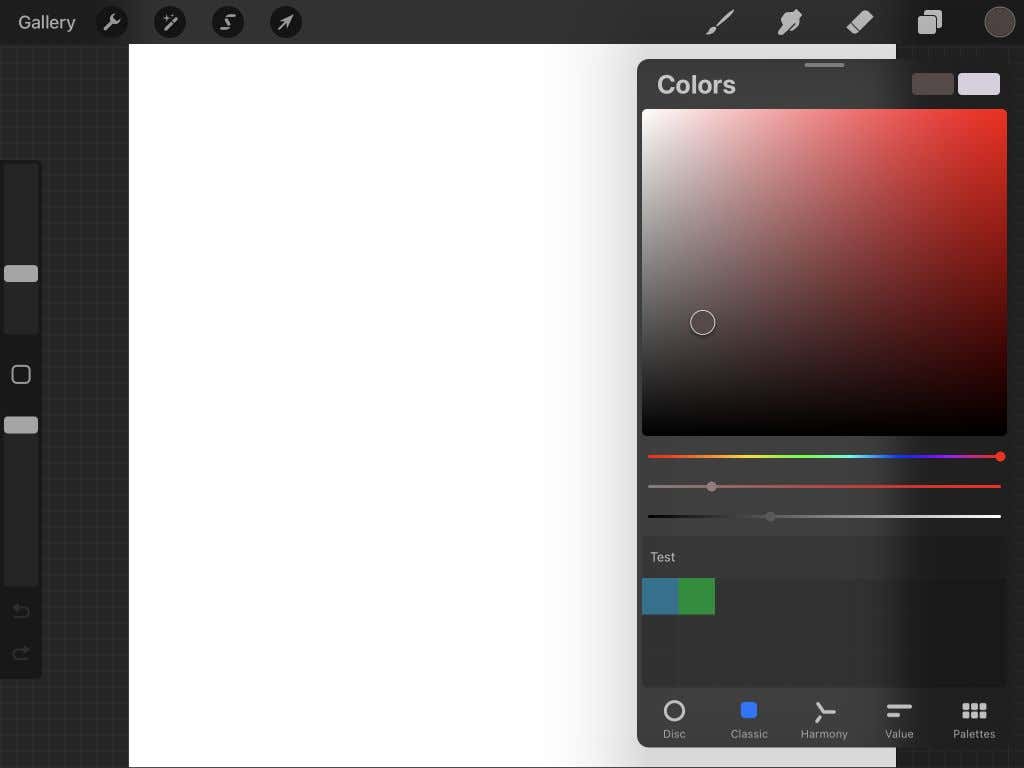
A guia Harmonia e a roda são melhores para encontrar cores complementares. Você pode mover-se em qualquer círculo para encontrar uma cor, e o círculo oposto será seu complemento. Você também pode alterar a tonalidade das cores usando o controle deslizante abaixo.
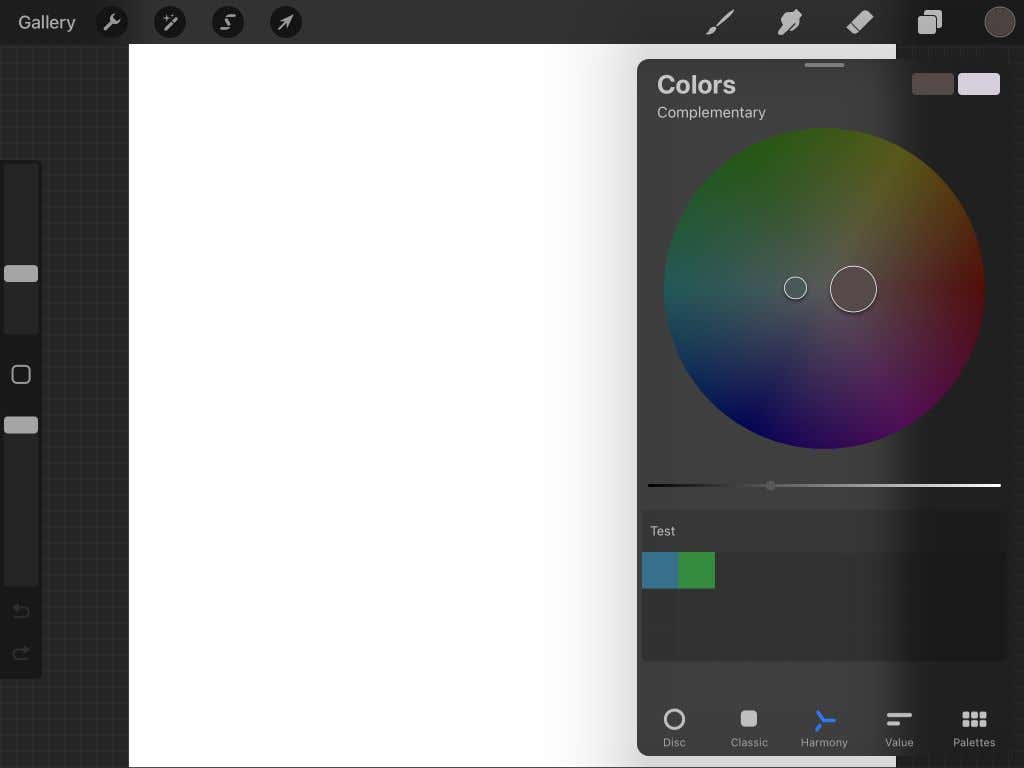
A seguir está a guia Valor . Você pode usar os controles deslizantes aqui para alterar os valores de Matiz, Saturação, Brilho e RGB. Você também verá que pode inserir um número hexadecimal específico abaixo dos controles deslizantes para obter essa cor.
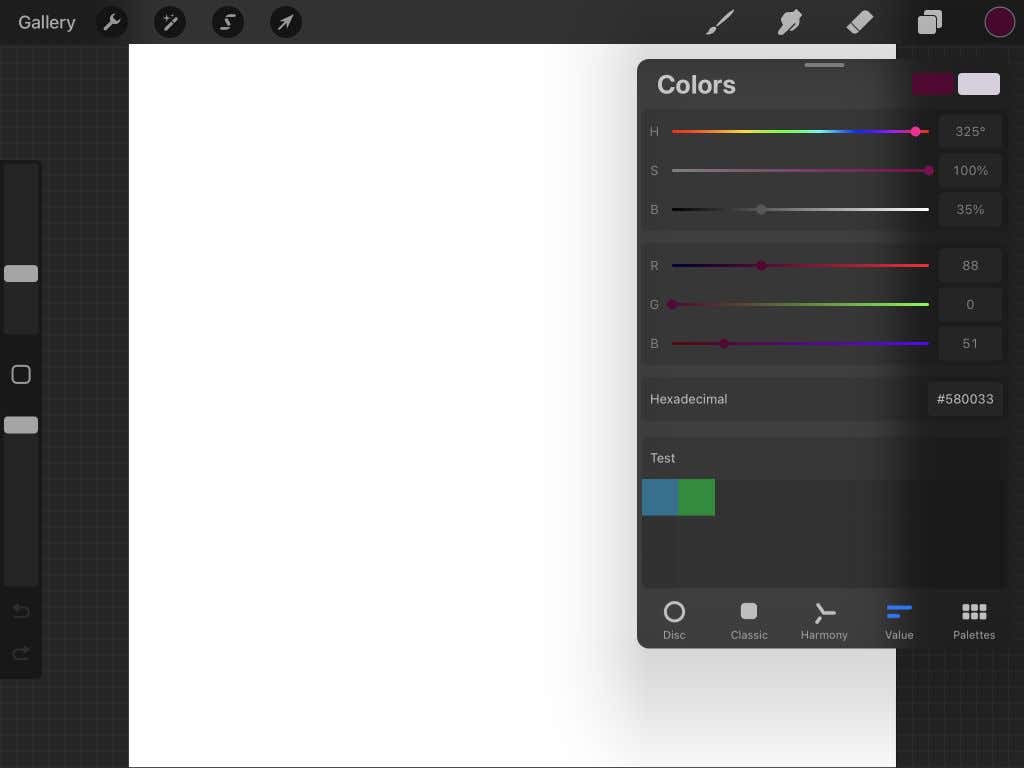
Finalmente, há a aba Paletas . Você pode adicionar novas paletas de cores aqui de algumas maneiras diferentes, como a câmera, selecionando você mesmo as cores, de um arquivo ou de uma foto salva. Você também pode escolher entre diferentes paletas aqui.
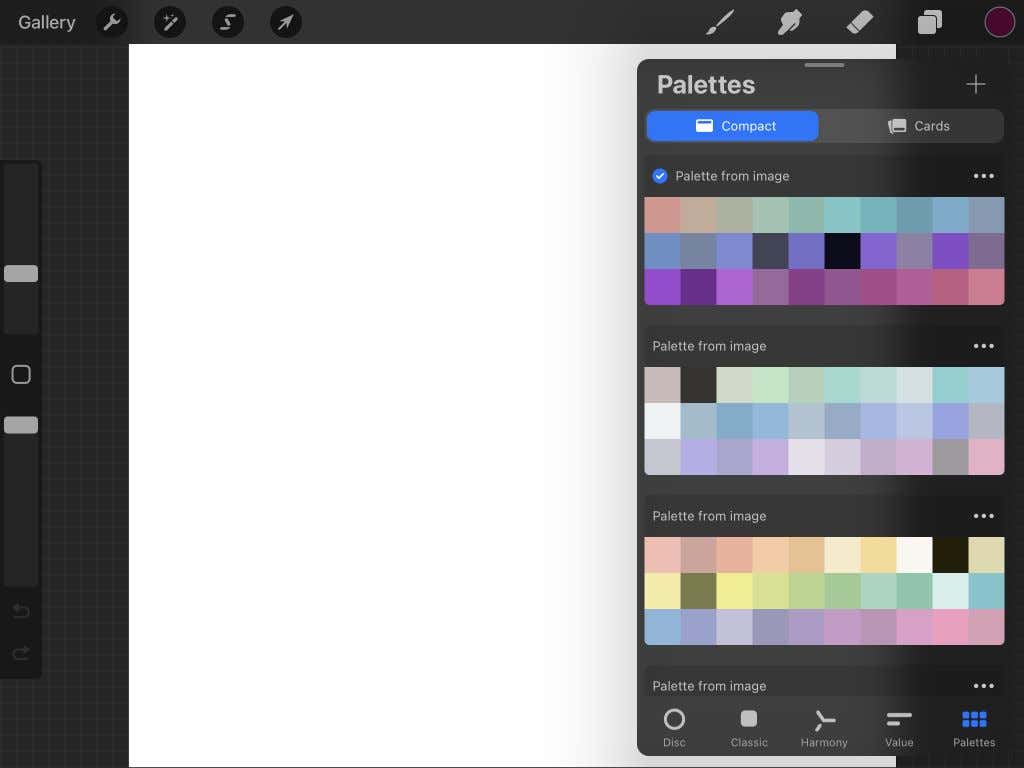 .
.
Como usar paletas no Procreate
O recurso Paletas é útil para criar esquemas de cores para sua arte, pois você não precisa se preocupar em encontrar cores específicas. As etapas abaixo descrevem como criar uma paleta de cores nas quatro maneiras diferentes que o Procreate oferece.
Criando uma paleta por conta própria
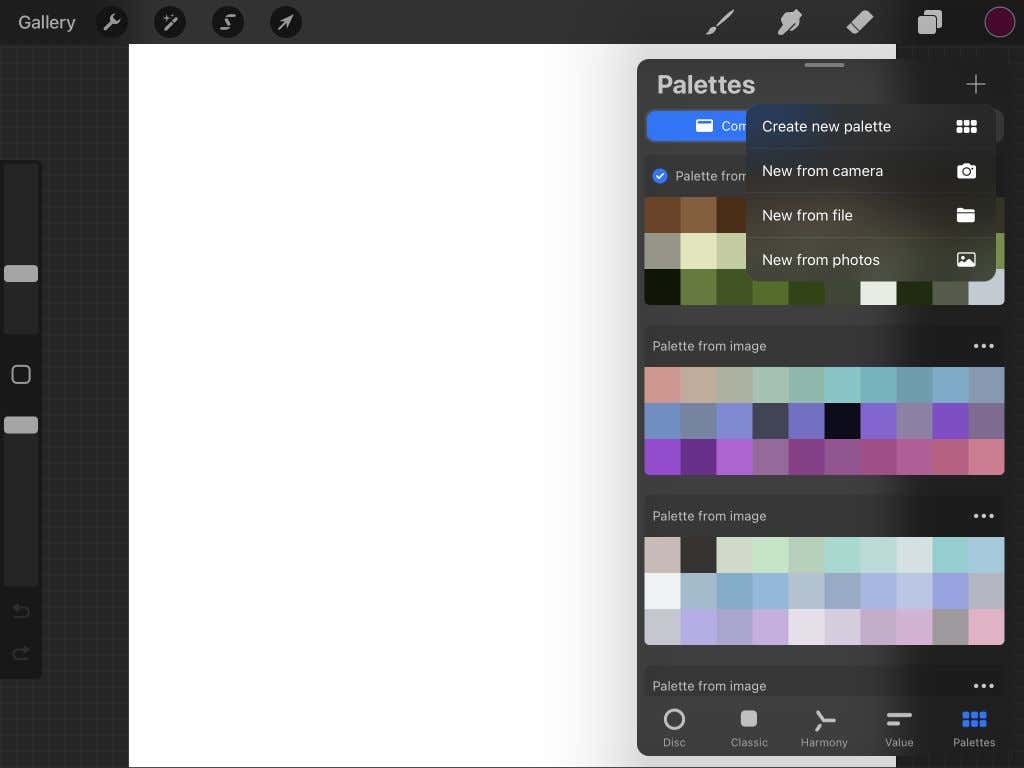
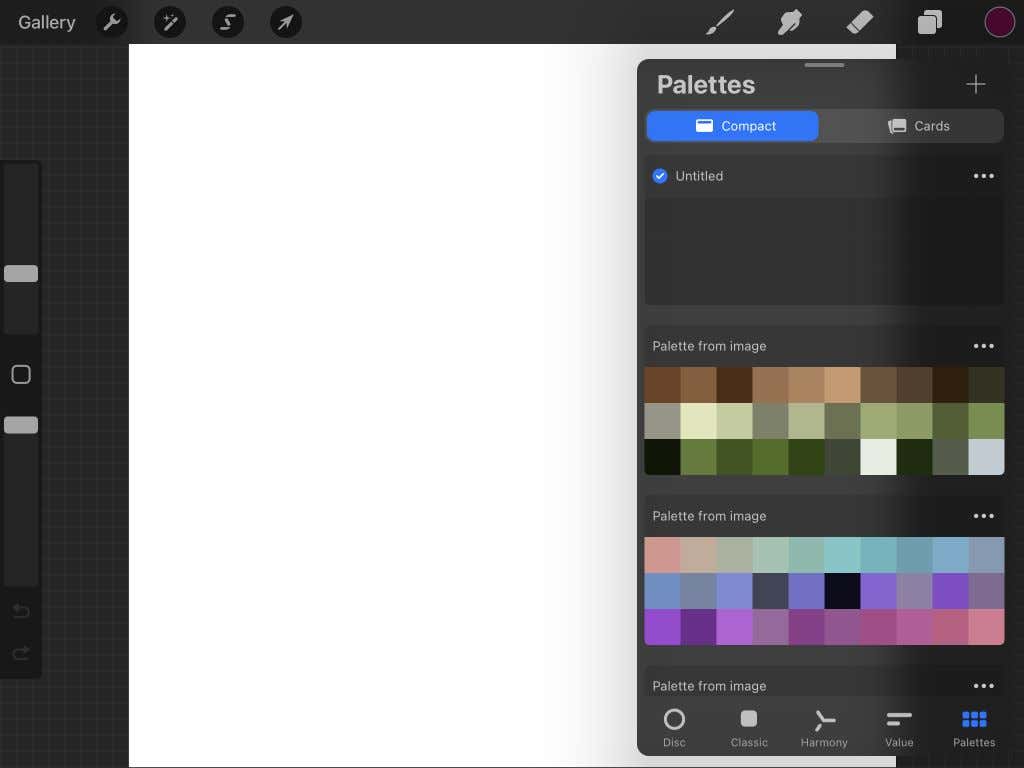
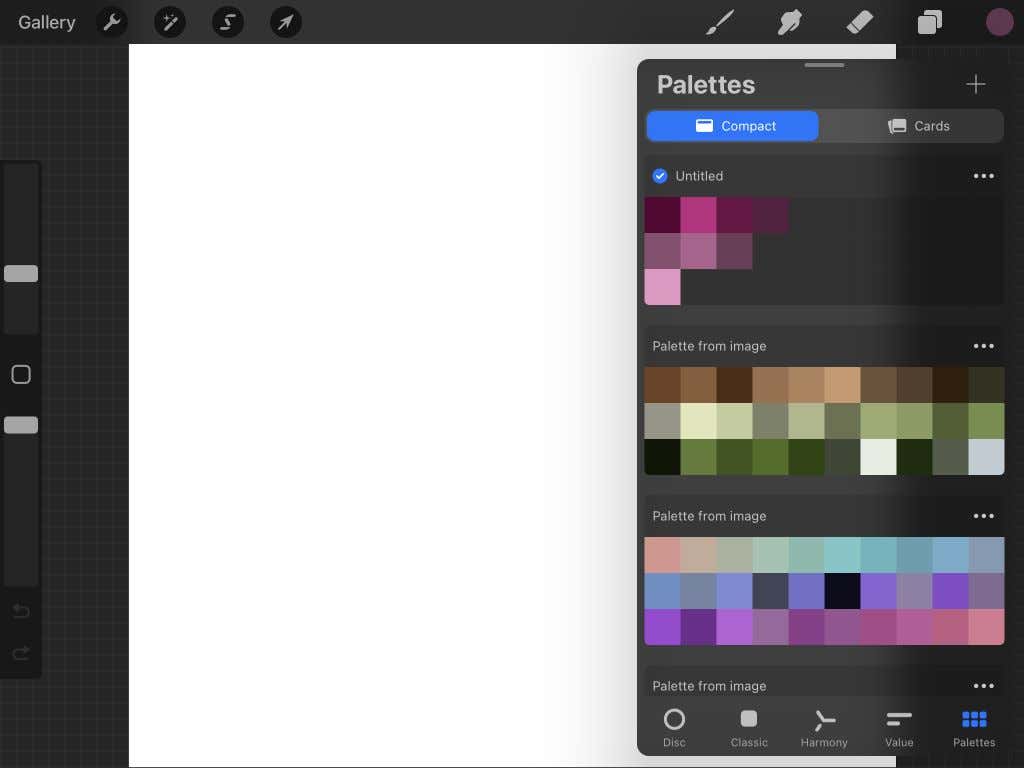
Criando uma paleta a partir da sua câmera
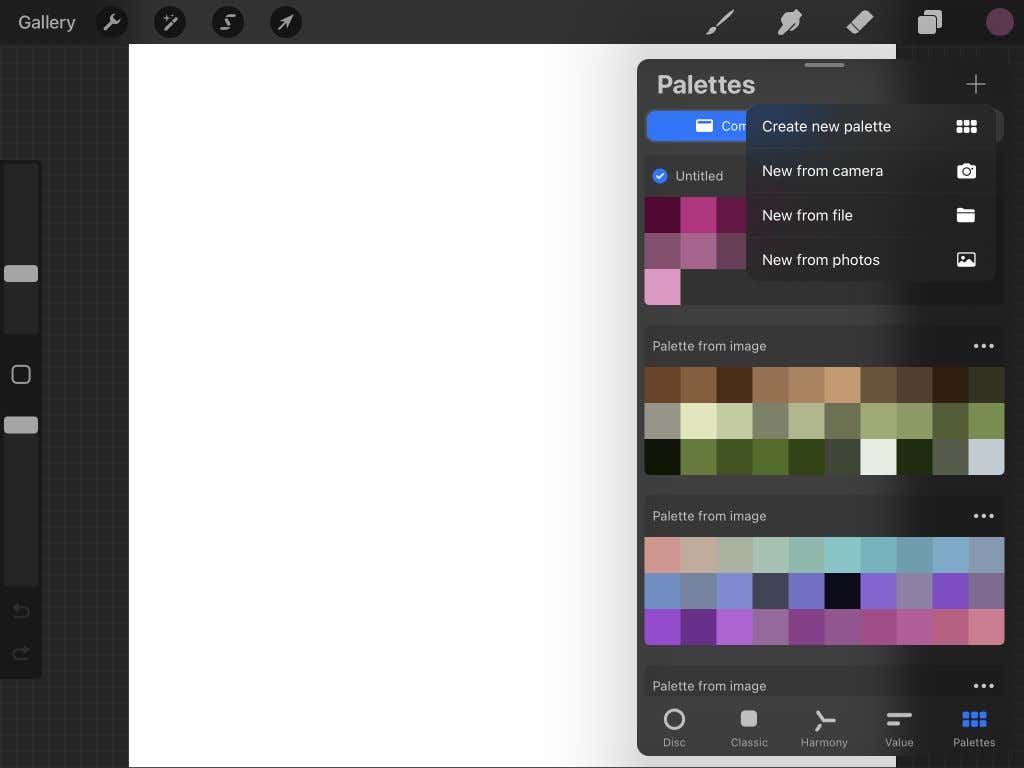
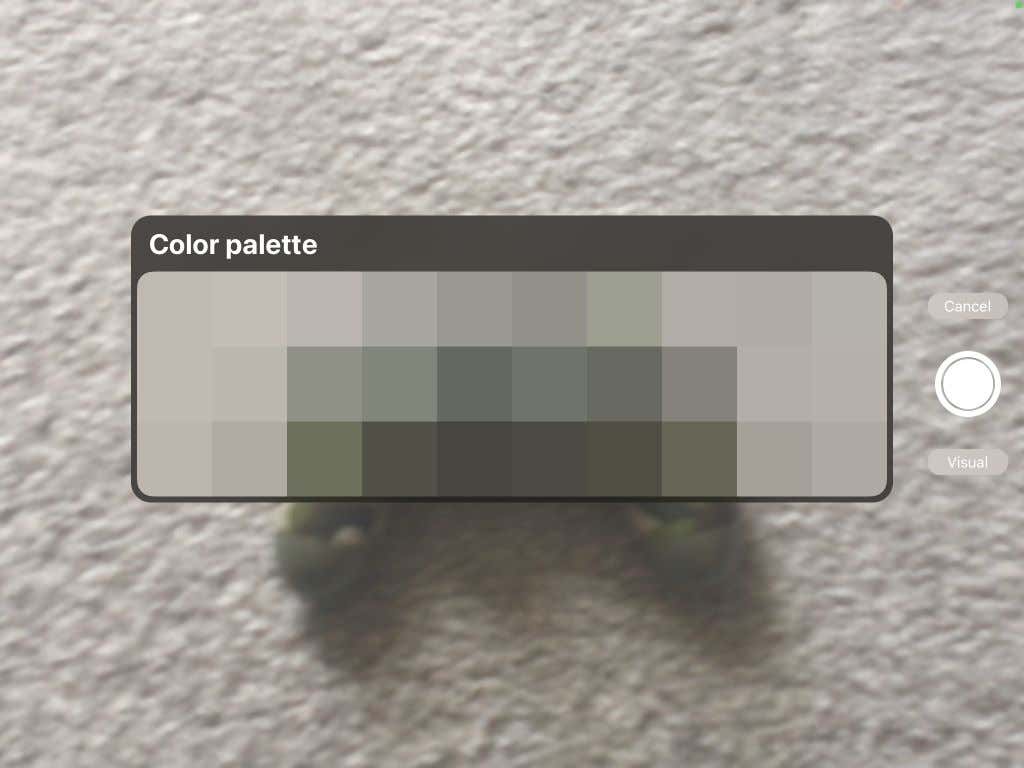
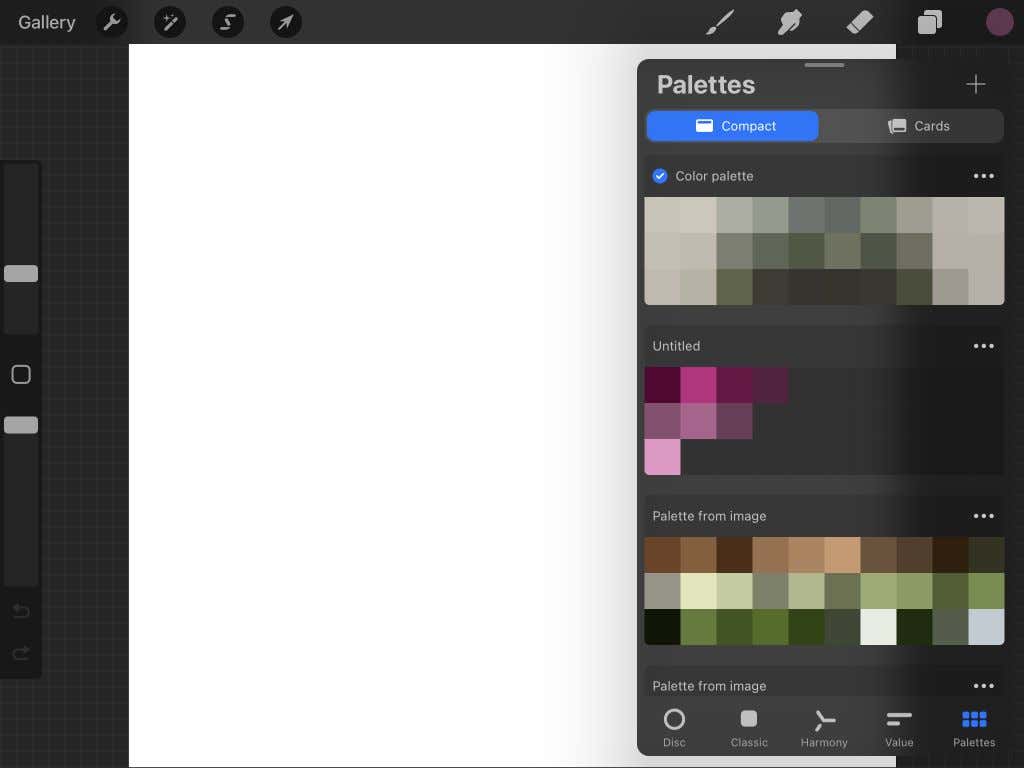
Criando uma paleta a partir de um arquivo
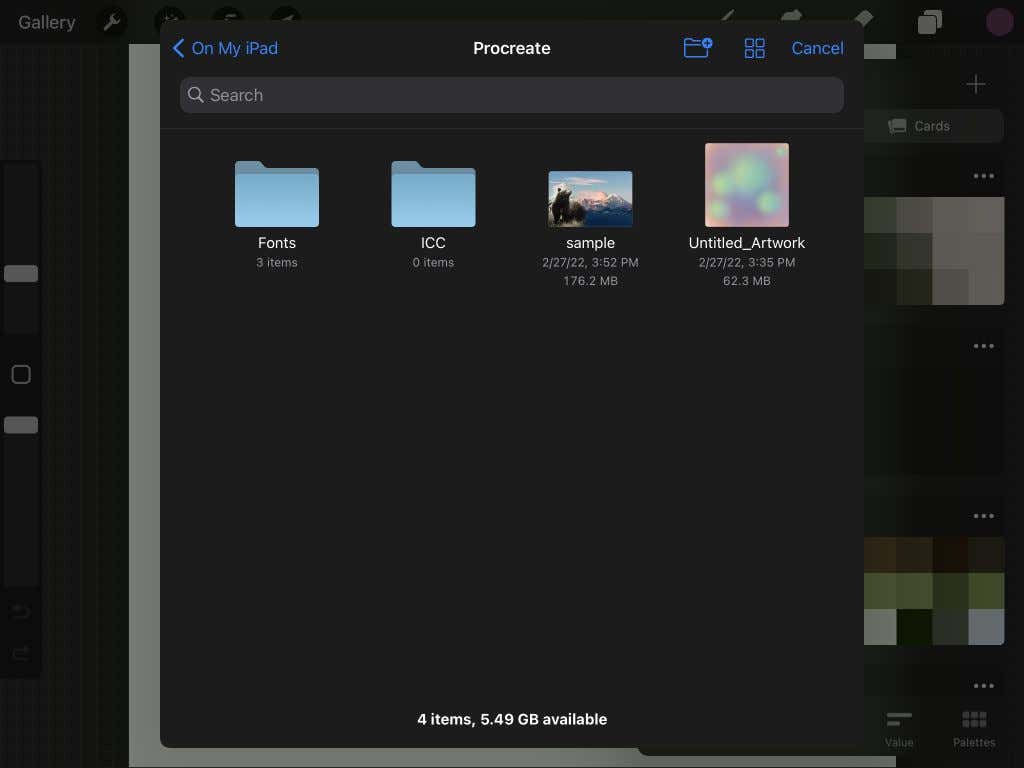
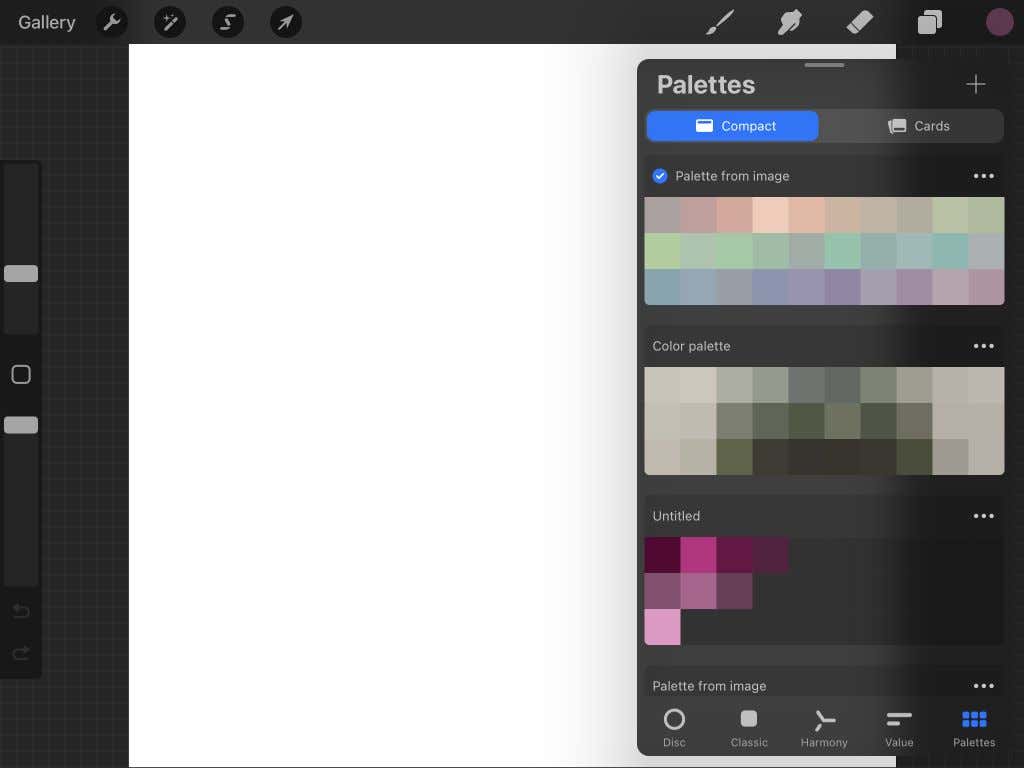
Criando uma paleta a partir de uma foto
Se você quiser compartilhar, duplicar ou excluir qualquer uma de suas paletas, basta tocar no ícone de reticências no canto superior direito da paleta e selecionar a ação que deseja realizar.
Na parte superior do painel Paletas, você também pode escolher entre a visualização Compacta ou Cartões, com os Cartões tendo uma visualização muito maior de cada cor.
Dicas sobre como usar cores no Procreate
Há também algumas pequenas dicas do Procreate que você deve saber e que podem ser úteis ao colorir no aplicativo.
Primeiro, você pode tocar e segurar o ícone Cor para mudar para a cor anterior que estava usando. Se você alterou as cores, isso pode ser útil quando você quiser a última cor de volta. Caso contrário, pode ser difícil encontrar a cor exata novamente.
O conta-gotas/seletor de cores permite selecionar qualquer cor em sua arte e usá-la novamente. Para usar o conta-gotas, toque e segure na cor da sua arte. Assim que a ferramenta conta-gotas aparecer, você pode arrastá-la para selecionar a cor exata. Você também pode tocar no ícone quadrado na barra lateral esquerda acima de o controle deslizante de opacidade para obter a ferramenta conta-gotas.
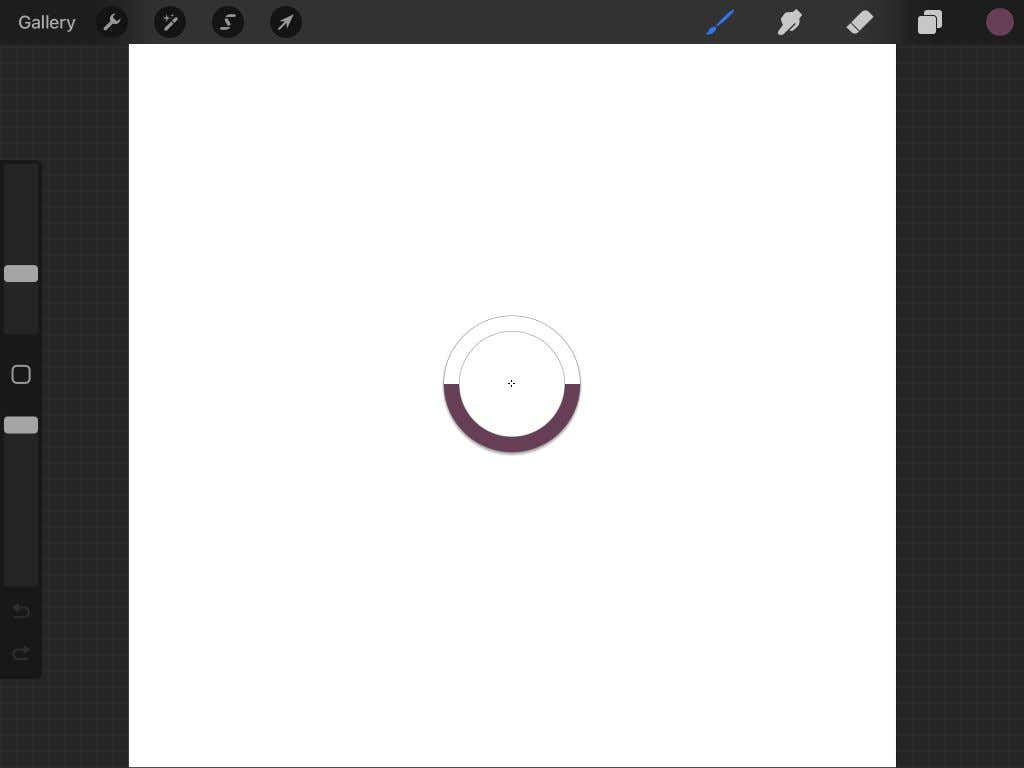
Você pode ser mais produtivo com uma paleta padrão. Esta paleta padrão aparecerá em todas as guias do painel Cores para fácil acesso.
Para configurar esta paleta, vá para a guia Paletas e toque no ícone de reticências em uma paleta que você deseja usar como padrão. Selecione Definir como padrão . Uma marca de seleção azul aparecerá na sua nova paleta padrão, aparecendo em cada guia.
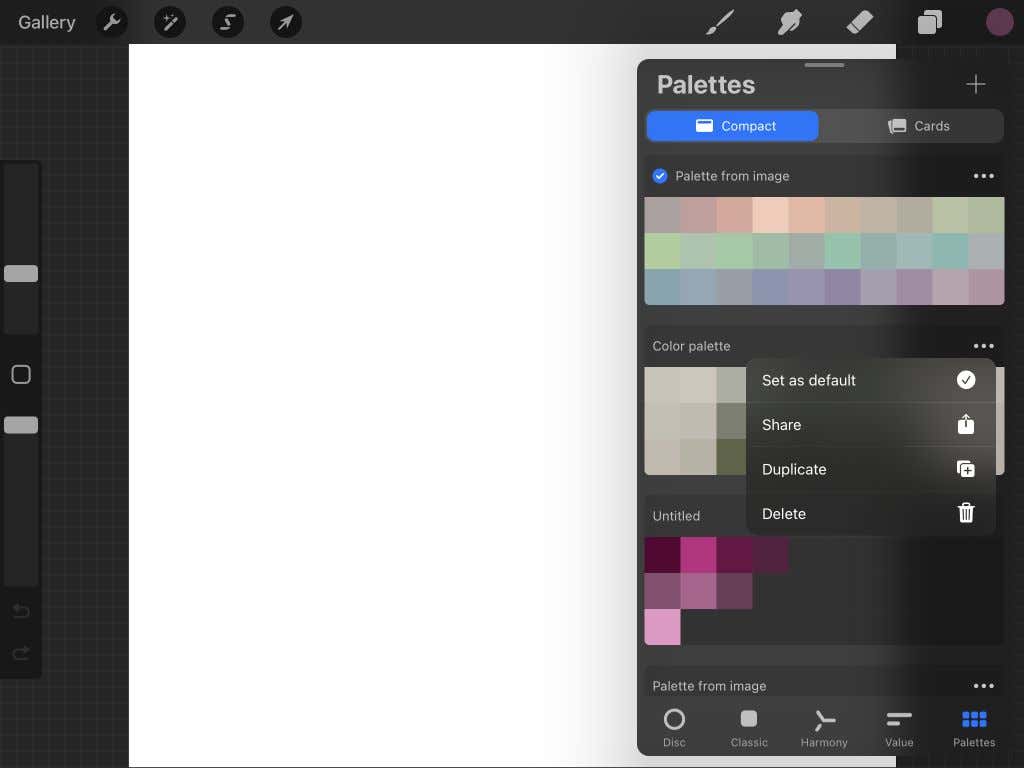
Faça arte atraente usando cores corretamente no Procreate
Fazer arte digital é fácil com Procreate e todas as ferramentas disponíveis tornam a coloração não apenas eficiente, mas também divertida. O iPad é um excelente dispositivo para fazer arte e design gráfico, e esperamos que este tutorial tenha ajudado você a aprender os meandros de colorir seu trabalho no Procreate.
.